Wie man Jellyfin Media Server unter Debian 10 installiert
Jellyfin ist ein Open-Source Media-Streaming-System, mit dem du deine Medien verwalten und streamen kannst. Es ist plattformübergreifend und eine Alternative zu anderen Anwendungen wie Emby und Plex. Mit Jellyfin kannst du deine Mediendateien, TV-Shows, Musik und Fotos über die webbasierte Oberfläche organisieren und teilen. Du kannst auf diese gestreamten Medien auf deinem PC, Tablet, Telefon, Roku und TV über das Internet zugreifen. Jellyfin holt sich automatisch Metadaten aus TheMovieDB, OpenMovie, Rotten Tomatoes und TheTVDB Datenbank.
In diesem Beitrag zeigen wir dir, wie du den Jellyfin Media Streaming Server mit Nginx als Reverse Proxy auf Debian 10 installieren kannst.
Voraussetzungen
- Ein Server, auf dem Debian 10 läuft.
- Ein gültiger Domainname, der auf die IP deines Servers zeigt.
- Ein Root-Passwort ist auf dem Server konfiguriert.
Erste Schritte
Zuerst musst du deine Systempakete mit der neuesten Version aktualisieren. Du kannst sie mit dem folgenden Befehl aktualisieren:
apt-get update -y
Sobald alle Pakete aktualisiert sind, installierst du weitere benötigte Pakete mit dem folgenden Befehl:
apt-get install apt-transport-https ca-certificates gnupg2 curl git -y
Sobald alle Pakete installiert sind, kannst du mit dem nächsten Schritt fortfahren.
Jellyfin installieren
Standardmäßig ist das Jellyfin Paket nicht im Debian 10 Repository enthalten. Daher musst du das Jellyfin Repository zu deinem APT hinzufügen.
Du kannst es mit dem folgenden Befehl hinzufügen:
echo "deb [arch=$( dpkg --print-architecture )] https://repo.jellyfin.org/debian buster main" | tee /etc/apt/sources.list.d/jellyfin.list
Sobald das Repository hinzugefügt ist, füge den GPG-Schlüssel mit dem folgenden Befehl hinzu:
wget -O - https://repo.jellyfin.org/jellyfin_team.gpg.key | apt-key add -
Als nächstes aktualisierst du das Repository und installierst Jellyfin mit dem folgenden Befehl:
apt-get update -y apt-get install jellyfin -y
Sobald Jellyfin installiert ist, kannst du den Status von Jellyfin mit dem folgenden Befehl überprüfen:
systemctl status jellyfin
Du solltest die folgende Ausgabe erhalten:
? jellyfin.service - Jellyfin Media Server
Loaded: loaded (/lib/systemd/system/jellyfin.service; enabled; vendor preset: enabled)
Drop-In: /etc/systemd/system/jellyfin.service.d
??jellyfin.service.conf
Active: active (running) since Mon 2021-03-22 08:27:42 UTC; 5min ago
Main PID: 10192 (jellyfin)
Tasks: 17 (limit: 4701)
Memory: 113.9M
CGroup: /system.slice/jellyfin.service
??10192 /usr/bin/jellyfin --webdir=/usr/share/jellyfin/web --restartpath=/usr/lib/jellyfin/restart.sh --ffmpeg=/usr/lib/jellyfin-ffm
Mar 22 08:27:45 debian10 jellyfin[10192]: [08:27:45] [WRN] 127.0.0.1/32: GetBindInterface: Loopback 127.0.0.1 returned.
Mar 22 08:27:45 debian10 jellyfin[10192]: [08:27:45] [INF] Executed all pre-startup entry points in 0:00:00.1545678
Mar 22 08:27:45 debian10 jellyfin[10192]: [08:27:45] [INF] Core startup complete
Mar 22 08:27:46 debian10 jellyfin[10192]: [08:27:46] [INF] Executed all post-startup entry points in 0:00:00.1976994
Mar 22 08:27:46 debian10 jellyfin[10192]: [08:27:46] [INF] Startup complete 0:00:03.6985068
Mar 22 08:27:48 debian10 jellyfin[10192]: [08:27:48] [INF] StartupTrigger fired for task: Update Plugins
Mar 22 08:27:48 debian10 jellyfin[10192]: [08:27:48] [INF] Queuing task PluginUpdateTask
Mar 22 08:27:48 debian10 jellyfin[10192]: [08:27:48] [INF] Executing Update Plugins
Mar 22 08:27:49 debian10 jellyfin[10192]: [08:27:49] [INF] Update Plugins Completed after 0 minute(s) and 0 seconds
Mar 22 08:27:49 debian10 jellyfin[10192]: [08:27:49] [INF] ExecuteQueuedTasks
Zu diesem Zeitpunkt ist Jellyfin gestartet und lauscht auf Port 8096. Du kannst es mit dem folgenden Befehl überprüfen:
ss -antpl | grep 8096
Ausgabe:
LISTEN 0 128 0.0.0.0:8096 0.0.0.0:* users:(("jellyfin",pid=10192,fd=289))
Nginx als Reverse Proxy konfigurieren
Als nächstes musst du Nginx als Reverse Proxy konfigurieren, um auf Jellyfin auf Port 80 zuzugreifen.
Als erstes installierst du das Nginx Paket mit dem folgenden Befehl:
apt-get install nginx -y
Sobald es installiert ist, erstelle eine neue Nginx-Konfigurationsdatei mit dem folgenden Befehl:
nano /etc/nginx/conf.d/jellyfin.conf
Füge die folgenden Zeilen hinzu:
server {
listen 80;
server_name jellyfin.example.com;
access_log /var/log/nginx/jellyfin.access;
error_log /var/log/nginx/jellyfin.error;
set $jellyfin 127.0.0.1;
location / {
proxy_pass http://127.0.0.1:8096;
proxy_set_header Host $host;
proxy_set_header X-Real-IP $remote_addr;
proxy_set_header X-Forwarded-For $proxy_add_x_forwarded_for;
proxy_set_header X-Forwarded-Proto $scheme;
proxy_set_header X-Forwarded-Protocol $scheme;
proxy_set_header X-Forwarded-Host $http_host;
# Disable buffering when the nginx proxy gets very resource heavy upon streaming
proxy_buffering off;
}
# location block for /web - This is purely for aesthetics so /web/#!/ works instead of having to go to /web/index.html/#!/
location ~ ^/web/$ {
# Proxy main Jellyfin traffic
proxy_pass http://$jellyfin:8096/web/index.html/;
proxy_set_header Host $host;
proxy_set_header X-Real-IP $remote_addr;
proxy_set_header X-Forwarded-For $proxy_add_x_forwarded_for;
proxy_set_header X-Forwarded-Proto $scheme;
proxy_set_header X-Forwarded-Protocol $scheme;
proxy_set_header X-Forwarded-Host $http_host;
}
location /socket {
# Proxy Jellyfin Websockets traffic
proxy_pass http://$127.0.0.1:8096;
proxy_http_version 1.1;
proxy_set_header Upgrade $http_upgrade;
proxy_set_header Connection "upgrade";
proxy_set_header Host $host;
proxy_set_header X-Real-IP $remote_addr;
proxy_set_header X-Forwarded-For $proxy_add_x_forwarded_for;
proxy_set_header X-Forwarded-Proto $scheme;
proxy_set_header X-Forwarded-Protocol $scheme;
proxy_set_header X-Forwarded-Host $http_host;
}
# Security / XSS Mitigation Headers
add_header X-Frame-Options "SAMEORIGIN";
add_header X-XSS-Protection "1; mode=block";
add_header X-Content-Type-Options "nosniff";
}
Speichere und schließe die Datei und überprüfe dann Nginx auf Syntaxfehler mit folgendem Befehl:
nginx -t
Output:
nginx: the configuration file /etc/nginx/nginx.conf syntax is ok nginx: configuration file /etc/nginx/nginx.conf test is successful
Starte anschließend den Nginx-Dienst neu, um die Änderungen zu übernehmen:
systemctl reload nginx
Zugriff auf Jellyfin
Öffne nun deinen Webbrowser und rufe das Jellyfin Webinterface über die URL http://jellyfin.example.com auf. Du wirst auf die folgende Seite weitergeleitet:
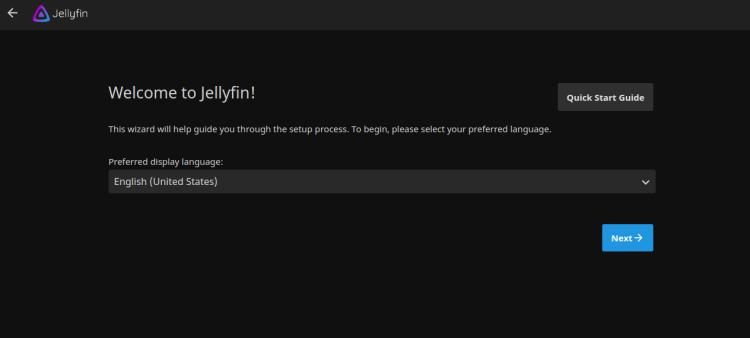
Wähle deine Sprache aus und klicke auf den Weiter-Button. Du solltest die folgende Seite sehen:
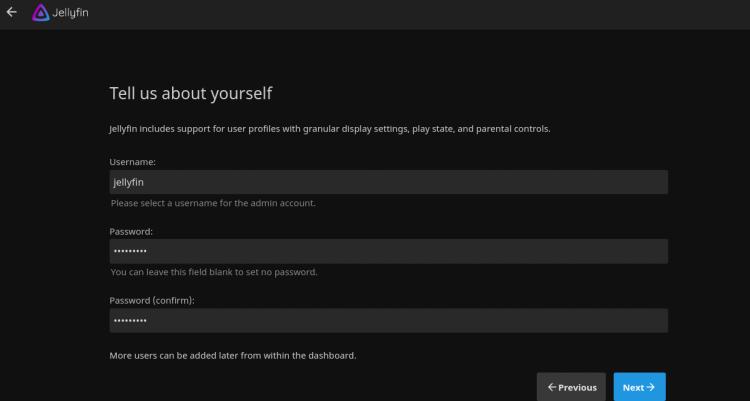
Gib deinen Benutzernamen und dein Passwort ein und klicke auf den Weiter-Button. Du solltest die folgende Seite sehen:
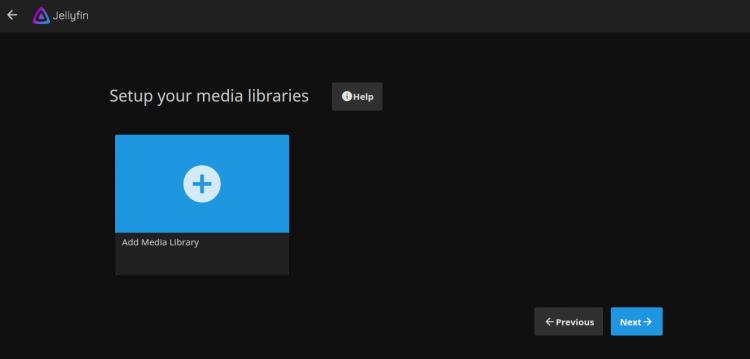
Klicke auf den Weiter-Button. Du solltest die folgende Seite sehen:
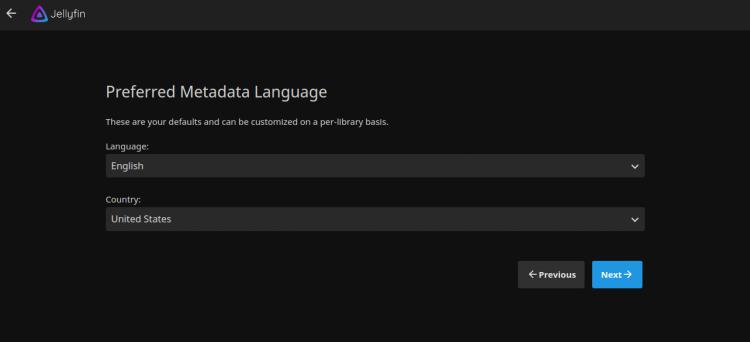
Wähle deine Metadaten-Sprache und klicke auf den Weiter-Button. Du solltest die folgende Seite sehen:
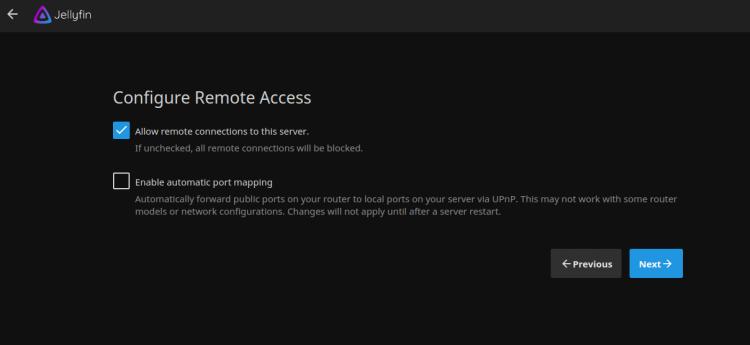
Erlaube den Fernzugriff und klicke auf den Weiter-Button. Sobald die Installation abgeschlossen ist, solltest du die folgende Seite sehen:
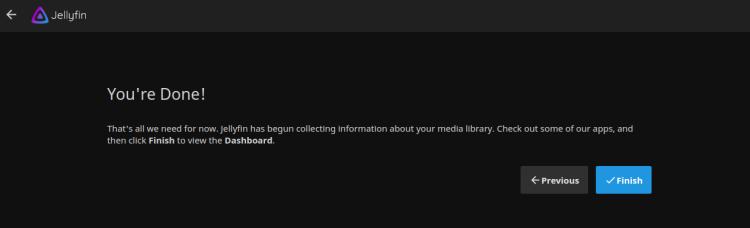
Klicke auf den Finish Button, um die Installation zu beenden. Du solltest die Jellyfin Login Seite sehen:
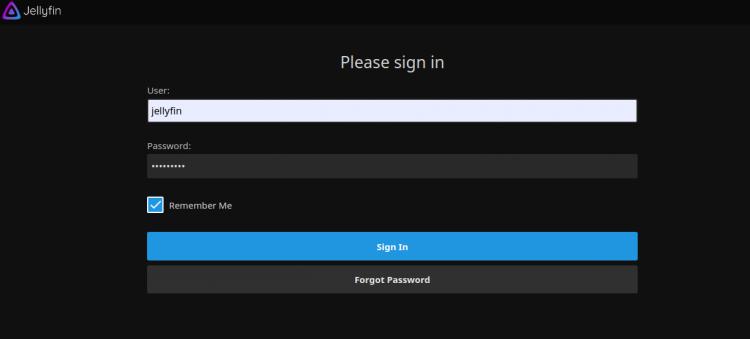
Gib deinen Benutzernamen und dein Passwort ein und klicke auf den Sign In Button. Du solltest das Jellyfin Dashboard auf der folgenden Seite sehen:

Jellyfin mit Let’s Encrypt SSL sichern
Als nächstes musst du das Certbot Client-Paket installieren, um das Let’s Encrypt SSL zu verwalten. Als erstes installierst du Certbot mit dem folgenden Befehl:
apt-get install python3-certbot-nginx -y
Sobald die Installation abgeschlossen ist, führe den folgenden Befehl aus, um das Let’s Encrypt SSL auf deiner Website zu installieren:
certbot --nginx -d jellyfin.example.com
Du wirst aufgefordert, eine gültige E-Mail-Adresse anzugeben und die Nutzungsbedingungen zu akzeptieren, wie unten gezeigt:
Saving debug log to /var/log/letsencrypt/letsencrypt.log Plugins selected: Authenticator nginx, Installer nginx Enter email address (used for urgent renewal and security notices) (Enter 'c' to cancel): hitjethva@gmail.com - - - - - - - - - - - - - - - - - - - - - - - - - - - - - - - - - - - - - - - - Please read the Terms of Service at https://letsencrypt.org/documents/LE-SA-v1.2-November-15-2017.pdf. You must agree in order to register with the ACME server at https://acme-v02.api.letsencrypt.org/directory - - - - - - - - - - - - - - - - - - - - - - - - - - - - - - - - - - - - - - - - (A)gree/(C)ancel: A - - - - - - - - - - - - - - - - - - - - - - - - - - - - - - - - - - - - - - - - Would you be willing to share your email address with the Electronic Frontier Foundation, a founding partner of the Let's Encrypt project and the non-profit organization that develops Certbot? We'd like to send you email about our work encrypting the web, EFF news, campaigns, and ways to support digital freedom. - - - - - - - - - - - - - - - - - - - - - - - - - - - - - - - - - - - - - - - - (Y)es/(N)o: Y Obtaining a new certificate Performing the following challenges: http-01 challenge for jellyfin.example.com Waiting for verification... Cleaning up challenges Deploying Certificate to VirtualHost /etc/nginx/conf.d/jellyfin.conf
Als nächstes wählst du aus, ob der HTTP-Verkehr auf HTTPS umgeleitet werden soll oder nicht, wie unten gezeigt:
- - - - - - - - - - - - - - - - - - - - - - - - - - - - - - - - - - - - - - - - 1: No redirect - Make no further changes to the webserver configuration. 2: Redirect - Make all requests redirect to secure HTTPS access. Choose this for new sites, or if you're confident your site works on HTTPS. You can undo this change by editing your web server's configuration. - - - - - - - - - - - - - - - - - - - - - - - - - - - - - - - - - - - - - - - - Select the appropriate number [1-2] then [enter] (press 'c' to cancel): 2
Gib 2 ein und drücke Enter, um die Installation abzuschließen. Du solltest die folgende Ausgabe sehen:
Redirecting all traffic on port 80 to ssl in /etc/nginx/conf.d/jellyfin.conf - - - - - - - - - - - - - - - - - - - - - - - - - - - - - - - - - - - - - - - - Congratulations! You have successfully enabled https://jellyfin.example.com You should test your configuration at: https://www.ssllabs.com/ssltest/analyze.html?d=jellyfin.example.com - - - - - - - - - - - - - - - - - - - - - - - - - - - - - - - - - - - - - - - - IMPORTANT NOTES: - Congratulations! Your certificate and chain have been saved at: /etc/letsencrypt/live/jellyfin.example.com/fullchain.pem Your key file has been saved at: /etc/letsencrypt/live/jellyfin.example.com/privkey.pem Your cert will expire on 2020-10-30. To obtain a new or tweaked version of this certificate in the future, simply run certbot again with the "certonly" option. To non-interactively renew *all* of your certificates, run "certbot renew" - Your account credentials have been saved in your Certbot configuration directory at /etc/letsencrypt. You should make a secure backup of this folder now. This configuration directory will also contain certificates and private keys obtained by Certbot so making regular backups of this folder is ideal. - If you like Certbot, please consider supporting our work by: Donating to ISRG / Let's Encrypt: https://letsencrypt.org/donate Donating to EFF: https://eff.org/donate-le - We were unable to subscribe you the EFF mailing list because your e-mail address appears to be invalid. You can try again later by visiting https://act.eff.org.
Jetzt ist deine Webseite mit Let’s Encrypt SSL gesichert. Du kannst sie sicher über die URL https://jellyfin.example.comaufrufen .
Fazit
Glückwunsch! Du hast Jellyfin erfolgreich auf einem Debian 10 Server installiert. Du kannst nun ganz einfach deine Medien mit deinen Freunden, deiner Familie und anderen Nutzern teilen.